

By Gina Barrow, Last Update: November 3, 2021
Ich habe die Seite verloren, die ich vor ein paar Tagen besucht habe und die ich für mein neues Projekt brauche. Gibt es einen Weg weiter? So überprüfen Sie den Browserverlauf auf dem iPhone? Vielen Dank!
Ihr Browserverlauf spielt eine wichtige Rolle bei der Nutzung Ihres Telefons. Es verfolgt alle Websites, die Sie besucht haben, insbesondere wenn Sie die Site nicht mit einem Lesezeichen versehen haben.
Safari sammelt Ihre Site-Caches, Cookies und Ihren Browserverlauf, damit Sie Ihre Fußabdrücke verfolgen können, falls Sie sie in Zukunft benötigen.
Heute lernen wir So überprüfen Sie den Browserverlauf auf iPhones in zwei großen Browsern, Safari und Google Chrome.
Teil 1. 2 Möglichkeiten zum Überprüfen des Safari-Browserverlaufs auf dem iPhone Teil 2. So überprüfen Sie den Google Chrome-Browserverlauf auf dem iPhoneTeil 3. So stellen Sie den alten Browserverlauf auf dem iPhone wieder herTeil 4. So verwalten Sie Ihren Browserverlauf effizientTeil 5. Zusammenfassung
Egal, ob Sie zu einer bestimmten Website zurückkehren möchten, die Sie vor 2 Tagen oder vielleicht vor einem Monat besucht haben, Ihr Browserverlauf hilft Ihnen dabei, diese Seiten im Handumdrehen wiederherzustellen. Wenn wir vom Browserverlauf hören, denken wir manchmal zuerst, wie sehr diese Funktion platzfressend ist und sich vielleicht auch wundert So geben Sie Speicherplatz frei.
In Zeiten wie diesen neigen Sie jedoch dazu, Ihre Geschichte zu schätzen und sogar Ihrem iPhone für solche Aufzeichnungen zu danken.
Es gibt zwei Möglichkeiten, den Browserverlauf auf Ihrem . zu überprüfen Safari. Folge diesen Schritten:
Wenn Sie den Browserverlauf direkt danach löschen möchten, können Sie auf Alle Websitedaten entfernen tippen.
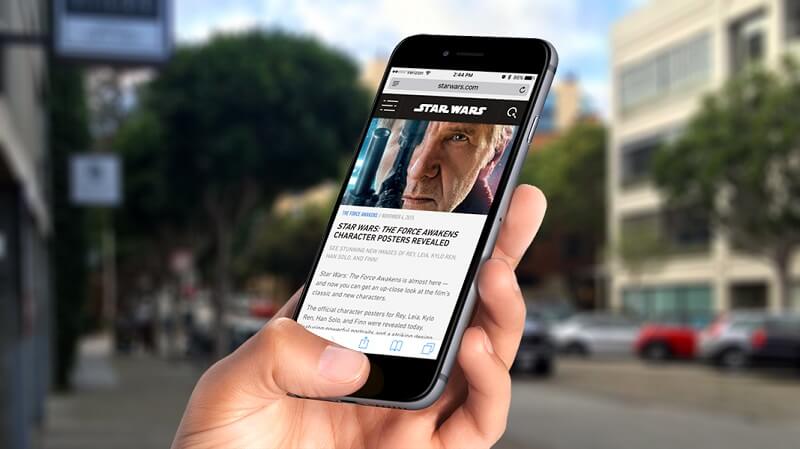
Tippen Sie in diesem Verlaufsmenü auf das Uhrsymbol und dann auf Löschen, um den gesamten Browserverlauf in Ihrer Safari-App zu löschen.
Wenn Sie die verwendet haben Google Chrome Browser auf der von Ihnen gesuchten Site, dann können Sie sie auch im Browserverlauf finden.
In dieser Anleitung erfahren Sie, wie Sie den Google Chrome-Browserverlauf auf dem iPhone überprüfen:
Auf derselben Seite können Sie auch Ihre Browserdaten löschen, um die anderen alten Websites zu entfernen, die Sie zuvor besucht haben.
Wenn die von Ihnen gesuchte Website in den letzten Monaten oder so besucht wurde, kann die Wiederherstellung leider schwierig und zeitaufwändig sein. Es wird noch schlimmer, wenn Sie die Browserdaten bereits auf Ihrem iPhone gelöscht haben.
Obwohl es unmöglich erscheint, können Sie den Browserverlauf auf Ihrem iPhone mit Hilfe eines Drittanbieter-Tools wiederherstellen.
iOS Datenrettung
Stellen Sie Fotos, Videos, Kontakte, Nachrichten, Anrufprotokolle, WhatsApp-Daten und mehr wieder her.
Stellen Sie Daten von iPhone, iTunes und iCloud wieder her.
Kompatibel mit dem neuesten iPhone und iOS.
Kostenlos Testen
Kostenlos Testen

Das beste Werkzeug ist FoneDog iOS Datenwiederherstellung. Diese professionelle Software gibt Ihnen die Möglichkeit, verlorene oder gelöschte Inhalte auf Ihrem iPhone wiederherzustellen.
Dies können Ihre Kontakte, Nachrichten, E-Mails, Bilder, Videos, WhatsApp-Nachrichten, Safari-Verlauf, Safari-Lesezeichen, Messenger, Memos und mehr sein.
FoneDog iOS Datenwiederherstellung stellt Dateien in verschiedenen Situationen und Bedingungen wieder her, wie zum Beispiel:
Die Software gibt es auch in drei Wiederherstellungsmethoden:

Sie können alternativ eine der Methoden verwenden, um Ihre gelöschten Inhalte wiederherzustellen. Um herauszufinden, wie Sie den älteren Browserverlauf auf dem iPhone wiederherstellen können, sehen Sie sich dies an:
Nach Abschluss können Sie Ihr iPhone sicher vom Computer trennen, Safari öffnen und die Site in Ihrem Verlauf finden.
Ihr iPhone speichert viele sensible Informationen, einschließlich Ihrer persönlichen Daten. Es wird anfälliger, wenn Sie Websites erkunden. So entrümpeln Sie Ihr Gerät von Weltraumfresser, können Sie sie über die Safari-Einstellungen selbst verwalten. Hier ist wie:
Das Durchsuchen von Daten ist nützlich, wenn Sie zu einigen wichtigen Websites zurückkehren müssen, an denen Sie zuvor gearbeitet haben. Jeder der von uns verwendeten Browser sammelt Informationen wie den Seitenverlauf, Cookies und Caches.
Obwohl diese Daten nützlich sind, können sie anfällig für Identitätsdiebstahl sein, beispielsweise beim Speichern Ihrer Kreditkartennummer oder Ihres E-Mail-Passworts. Aus diesem Grund empfehlen die meisten technischen Anleitungen, wenn Sie es bemerkt haben, dass Sie es sich zur Gewohnheit machen, solche Informationssammlungen zu löschen, abgesehen davon, dass Sie Ihr Telefon optimieren.
Wenn Sie jedoch einen gelöschten Browserverlauf wiederherstellen müssen, benötigen Sie Hilfe von einer zuverlässigen Wiederherstellungssoftware von Drittanbietern. Das ist wo FoneDog iOS Datenwiederherstellungy Es enthält eine vollständige Liste von iOS-Dateien, die Sie aus Kontakten, Browserverlauf, Bildern und sogar E-Mail-Anhängen wiederherstellen können.
Alles, was Sie tun müssen, ist, diese Software auf Ihrem Computer griffbereit zu halten, da Sie möglicherweise nicht wissen, wann Sie sie benötigen. Haben Sie andere Methoden ausprobiert, um So überprüfen Sie den Browserverlauf auf dem iPhone? Lass uns wissen!
Menschen Auch LesenWiederherstellen / Abrufen gelöschter Textnachrichten auf dem iPhoneSo stellen Sie gelöschte Fotos vom iPhone 11/XS/XR/X/8 . wieder her
Hinterlassen Sie einen Kommentar
Kommentar
iOS Datenrettung
3 Methoden zum Wiederherstellen Ihrer gelöschten Daten vom iPhone oder iPad.
Kostenlos Testen Kostenlos TestenBeliebte Artikel
/
INFORMATIVLANGWEILIG
/
SchlichtKOMPLIZIERT
Vielen Dank! Hier haben Sie die Wahl:
Excellent
Rating: 4.4 / 5 (basierend auf 108 Bewertungen)